Frágangsklasar
Frágangsklasar bjóða upp á leið til að tína margar númeraplötur samtímis og ganga síðan frá þeim á mörgum staðsetningum. Þetta ferli er oft kallað samflutningur. Frágangsklasar geta verið mjög gagnlegir fyrir smásölufyrirtæki þar sem númeraplötur eru yfirleitt ekki heil bretti af birgðum.
Kveikja eða slökkva á eiginleika klasafrágangs
Til að nota virkni sem lýst er í þessari verður að vera kveikt á Eiginleiki fyrir frágang klasa fyrir kerfið þitt. Frá og með útgáfu 10.0.25 af Supply Chain Management er þessi eiginleiki skylda og ekki er hægt að slökkva á henni. Ef þú ert að keyra útgáfu sem er eldri en 10.0.25, þá geta stjórnendur kveikt eða slökkt á þessari virkni með því að leita að eiginleikanum Frágangur klasa á vinnusvæðinu Eiginleikastjórnun.
Uppsetning fyrir dæmi um aðstæður
Klasanotandaupplýsingar
Forstilling frágangsklasa ákvarðar hvert varan fer samkvæmt staðsetningunni sem vörunni er úthlutað þegar hún er móttekin. Ef krafist er mismunandi klasa skal stofna mismunandi frágangsklasa, einn fyrir hvert valmyndaratriði fartækis.
Farðu á Vöruhúsakerfi > Uppsetning > Fartæki > Klasaforstillingar.
Í aðgerðarúðunni velurðu Nýtt.
Í Haus skal stilla eftirfarandi gildi:
- Forstillingarkenni frágangsklasa: Frágangur klasa
- Heiti forstillingarkennis frágangsklasa: Frágangur klasa
- Gerð klasa: Frágangur
- Raðnúmer: Samþykkja sjálfgildið.
Veljið Vista til að gera áskilda reiti í flýtiflipanum Almennt tiltæka.
Stilltu eftirfarandi gildi á flýtiflipanum Almennt:
Tímasetning á úthlutun klasa: Við móttöku
Þessir reitir skilgreina hvort eigi að úthluta frágangsklasa strax þegar tekið er á móti birgðum eða hvort eigi að flokka þá seinna.
Úthlutunarregla klasa: Handvirkt
Þessi reitur skilgreinir hvort ákveða eigi úthlutun klasans sjálfkrafa af kerfinu eða handvirkt af notanda.
Leiðbeiningarkóði: Hafðu þetta svæði autt.
Staður frágangsklasa: Kvittun
Eftirtalin gildi eru tiltæk:
- Kvittun – Staðsetning finnst strax við móttöku.
- Klasalokun – Staðsetning finnst þegar klasanum er lokað.
- Stýrt af notanda - Staðsetning er fundin þegar númeraplatan er tínd úr klasanum fyrir frágang. Í þessu tilvikum er engin staðsetning tilgreind þegar frágangsvinna er stofnuð. Við sjálfan fráganginn verður notandinn að skanna númeraplötuna eða verkkennið til að hefja frágangsskrefið. Kerfið finnur síðan frágangsstaðsetninguna aftur og segir notandanum hvar á að ganga frá tiltektarmagninu.
Frágangsklasi á hvern notanda: Nei
Þessi reitur skilgreinir hvort hver klasi eigi að vera einkvæmur fyrir notanda þegar klösum er úthlutað sjálfkrafa. Hann er aðeins í boði þegar reiturinn Úthlutunarregla klasa er stilltur á Sjálfvirkur.
Takmörkun einingar: Hafðu reitinn auðan.
Þessi svæði skilgreinir eininguna sem verður að vera móttekin til að forstillingin sé gild. Ef þetta er skilið eftir autt eru allar einingar gildar.
Skipting verkeiningar: Út af fyrir sig
Þessi reitur skilgreinir hvort allar birgðir eigi að vera sameinaðar (með því að nota klasakenni og númeraplötu) í eina númeraplötu þegar klasi er lokaður og hvort eigi að ganga frá þeim á einni númeraplötu eða aðskildar á númeraplötum sem tekið var á móti. Þessi reitur er ekki í boði þegar reiturinn Staður frágangsklasa er stilltur á Móttaka.
Heldur yfireiningu númeraplötu: Nei
Ef þessi valkostur er stilltur á Já, þegar frágangsskrefinu er lokið, verður klasakennið að yfireiningu númeraplötu og allar vörur í klasakenninu verða tengdar við þessa yfireiningu númeraplötunnar.
Í flýtiflipanum Klasaröðun er hægt að skilgreina skilyrði frágangsröðunar. Veljið Ný í tækjastikunni til að bæta við línu og stillið síðan eftirfarandi gildi:
Raðnúmer: Samþykkja sjálfgildið.
Heiti reits: WMSLocationId
Þessi reitur skilgreinir reitinn sem þessi lína á að nota sem röðunarskilyrði.
Röðun: - Veljið Hækkandi
Þessi reitur skilgreinir hvort á að framkvæma röðun í hækkandi eða lækkandi röð.
Í flýtiflipanum Vinnusniðmát klasa skal velja Ný í tækjastikunni til að bæta við línu og stillið síðan eftirfarandi gildi:
- Gerð verkbeiðni: Innkaupapantanir
- Vinnusniðmát: 61 PO Direct
Á aðgerðasvæðinu skal velja Vista og síðan velja Breyta fyrirspurn.
Í Frágangur klasa svarglugganum á flipanum Svið velur þú Bæta við til að bæta annari línu við fyrirspurnina. Uppfærið síðan fyrirspurnarlínurnar eins og sýnt er í eftirfarandi töflu.
Tafla Afleidd tafla Svæði Skilyrði Starf Starf Vöruhús 61 Starf Starf Auðkenni vinnu Hafa reitinn auðann. Veldu Í lagi til að vista fyrirspurnina og lokaðu glugganum.
Í aðgerðarúðunni skal velja Vista og loka síðunni.
Mikilvægt
Reitir í klasaforstillingunni sem eru skyggðir þegar Mynda klasaauðkenni er stillt á Já eru ekki tiltækir og verða ekki notaðir þegar þessi eiginleiki er notaður.
Valmyndaratriði fartækis
Tvö valmyndaratriði í fartæki eru tiltæk fyrir þennan eiginleika. Valmyndaratriðið Taka á móti og raða klasa er notað til að raða mótteknum birgðum í frágangsklasa við móttöku. Valmyndaratriðið Frágangur klasa er notað til að setja klasann í gang eftir að honum hefur verið úthlutað.
Taka á móti og raða klasa
Stofnið nýtt valmyndaratriði fartækis til að taka á móti birgðum og raða þeim í klasa. Þetta valmyndaratriði stofnar vinnu á innleið eftir að birgðir hafa verið mótteknar, en það gefur til kynna að valmyndaratriðið móttöku verður notað fyrir frágangsklasa.
Nóta
Hægt er að nota valmyndaratriðið Taka á móti og raða klasa með eftirfarandi valmyndaratriðum móttöku:
- Móttaka innkaupapöntunarlínu
- Móttaka innkaupapöntunarvöru
- Móttaka farmvöru
Farðu í Vöruhúsakerfi > Uppsetning > Fartæki > Valmyndaratriði fartækis.
Í aðgerðarúðunni velurðu Nýtt.
Í Haus skal stilla eftirfarandi gildi:
- Heiti valmyndaratriðis: Taka á móti og raða klasa
- Titill: Taka á móti og raða klasa
- Máti:Vinna
- Nota fyrirliggjandi vinnu:Nei
Stilltu eftirfarandi gildi á flýtiflipanum Almennt:
Ferli verkstofnunar: Móttaka innkaupapöntunarvöru
Mynda númeraplötu: Já
Úthluta frágangsklasa: Já
Nóta
Valkosturinn Úthluta frágangsklasa er aðeins í boði fyrir eins skrefs aðgerðina Ferli verkstofnunar fyrir móttöku.
Samþykkið sjálfgefin gildi fyrir reitina sem eftir eru.
Í aðgerðarúðunni skal velja Vista.
Frágangur klasa
Stofnið nýtt valmyndaratriði fartækis fyrir frágang klasans eftir að honum hefur verið úthlutað.
Farðu í Vöruhúsakerfi > Uppsetning > Fartæki > Valmyndaratriði fartækis.
Í aðgerðarúðunni velurðu Nýtt.
Í Haus skal stilla eftirfarandi gildi:
- Nafn valmyndaratriðis: Frágangsklasi
- Titill: Frágangur klasa
- Máti:Vinna
- Nota fyrirliggjandi vinnu:Já
Í flýtiflipanum Almennt skal stilla reitinn Stjórnað af á Frágangur klasa. Samþykkið sjálfgefin gildi fyrir reitina sem eftir eru.
Í flýtiflipanum Vinnuklasar skal setja upp gildan vinnuklasa fyrir þetta valmyndaratriði fartækis:
- Auðkenni vinnuklasa: Innkaup
- Gerð verkbeiðni: Innkaupapantanir
Í aðgerðarúðunni skal velja Vista.
Valmynd fartækis
Bætið valmyndaratriðunum sem voru stofnuð við valmynd fyrir á innleið í farsímaforritinu.
Farðu í Vöruhúsakerfi > Uppsetning > Fartæki > Valmynd fartækis.
Á aðgerðarúðunni skal velja Breyta.
Í valmyndarlistanum skal velja Á innleið.
Í listanum Tiltækar valmyndir og valmyndaratriði skal finna og velja Taka á móti og raða klasa.
Veldu hægri örvarhnappinn til að færa valda valmyndaratriðið á listann Valmyndarskipan.
Notið örvarhnappana upp/niður til að færa valmyndaratriðið á æskilegan stað í valmyndinni.
Í aðgerðarúðunni skal velja Vista.
Endurtakið skref 4 til 7 til að bæta við eftirstandandi valmyndaratriðum:
- Úthluta klasa
- Frágangur klasa
Dæmi
Þessar aðstæður herma eftir ferli frágangsklasa.
Stofna innkaupapöntun
Opnið Viðskiptaskuldir > Innkaupapantanir > Allar innkaupapantanir.
Í aðgerðarúðunni velurðu Nýtt.
Sláðu inn eftirfarandi gildi í svarglugganum Búa til innkaupapöntun:
- Lánardrottnalykill:1001
- Vöruhús:61
Veljið Í lagi.
Síðan Allar innkaupapantanir birtist.
Á síðunni Allar innkaupapantanir, í flýtiflipanum Innkaupapöntunarlínur, skal nota hnappinn Bæta við línu til að bæta við eftirfarandi línum:
Innkaupapöntunarlína 1:
- Vörunúmer: A0001
- Magn: 10
Innkaupapöntunarlína 2:
- Vörunúmer:A0002
- Magn: 20
Innkaupapöntunarlína 3:
- Vörunúmer:M9215
- Magn: 30
Í aðgerðarúðunni skal velja Vista.
Skráið niður innkaupapöntunarnúmerið.
Taka við birgðum og ganga frá úr fartæki
Taka við og raða birgðum í klasa
Skráðu þig inn í farsímaforrit vöruhúsakerfis sem notandi sem er virkjaður fyrir vöruhús 61.
Í aðalvalmyndinni skal velja Á innleið.
Í valmyndinni Á innleið skal velja Taka á móti og raða klasa.
Í reitinn Ponum skal slá inn innkaupapöntunarnúmerið.
Veljið Í lagi (hnappurinn með gátmerki).
Veljið reitinn Vara, færið inn vörunúmer A0001 og veljið síðan Í lagi.
Veljið reitinn Magn, færið inn 10 með því að nota talnaborðið og veljið síðan gátmerkishnappinn.
Á verksíðunni Magn skal velja Í lagi (gátmerkishnappurinn) til að staðfesta magnið sem slegið var inn.
Á verksíðunni Vara skal velja Í lagi til að staðfesta að varan A0001 hafi verið færð inn.
Veljið reitinn Klasakenni og færið inn gildi til að úthluta kenni fyrir klasann sem er stofnaður.
Kennið sem var fært inn hér verður notað þegar tvær eftirstandandi vörur í innkaupapöntuninni eru mótteknar.
Veljið Í lagi.
Verksíðan Ponum birtist og sýnir skilaboðin „Vinnu lokið“.
Vara A0001 hefur nú verið móttekin á staðsetningu RECV og úthlutað á klasakenni sem fært var inn í skrefi 10.
Endurtakið skref 4 til 11 til að fá eftirstandandi tvær vörur úr innkaupapöntuninni og úthluta þeim á klasakennið:
- Magn upp á 20 fyrir atriði A0002
- Magn upp á 30 fyrir atriði M9215
Loka klasa
Áður en hægt verður að ganga frá vörunum, verður að loka klasanum.
Í Supply Chain Management skal fara í Vöruhúsakerfi > Verk > Á útleið > Verkklasar.
Á síðunni Verkklasar, í hlutanum Verkklasi, skal leita í reitnum Klasakenni að klasakenninu sem var fært inn hér á undan.
Ef klasinn birtist ekki, gæti þegar verið búið að loka honum. Til að komast að því hvort klasanum hafi verið lokað skal velja gátreitinn Sýna lokað verk og leita að klasakenninu sem fært var inn hér á undan. Fylgið síðan einu af eftirfarandi skrefum:
- Ef klasanum hefur verið lokað skal hoppa yfir skrefin sem eftir eru í ferlinu og fara yfir í næsta ferli, Ganga frá klasa.
- Ef klasanum hefur ekki verið lokað skal fara í gegnum skrefin sem eftir eru í þessu ferli til að loka klasanum handvirkt. Færðu þig svo yfir í næsta ferli.
Í hlutanum Verkklasi skal velja klasakennið sem fært var inn hér á undan.
Á aðgerðasvæðinu skal velja Loka klasa.
Þegar klasanum hefur verið lokað, birtist hann ekki lengur í hlutanum Verkklasi (nema ef gátreiturinn Sýna lokað verk er valinn).
Ganga frá klasa
Skráðu þig inn í farsímaforrit vöruhúsakerfis sem notandi sem er virkjaður fyrir vöruhús 61.
Í aðalvalmyndinni skal velja Á innleið.
Á valmyndinni Á innleið skal velja Frágangur klasa.
Veljið Klasakenni og færið inn klasakennið sem var fært inn áður fyrir lokaða klasann.
Veljið Í lagi.
Síðan Klasafrágangur: Tiltekt opnast. Hún sýnir klasakennið, tiltektarstaðsetninguna, vörurnar (gildið Margfalt verður sýnt) og heildarmagnið í klasanum sem verður að tína.
Veljið Í lagi.
Síðan Klasafrágangur: Frágangur opnast. Leiðbeiningarnar fyrir Frágang bera kennsl á klasakennið, frágangsstaðsetninguna, vörurnar, heildarmagnið og númeraplötukennin fyrir vörurnar sem tekið hefur verið á móti í klasanum.
Þú ert með hefðbundnu valkostina til að hunsa eða hoppa yfir þetta skref.
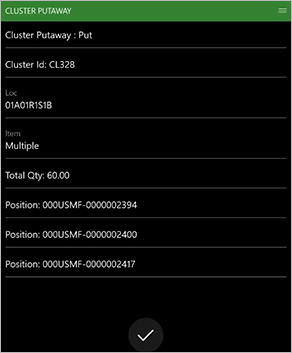
Veljið Í lagi til að staðfesta frágang klasans.
Skilaboðin „Klasa lokið“ birtast.
Athugasemdir og ábendingar
Í tilvikum þar sem klasakennið verður að yfireiningu númeraplötunnar fyrir faldað bretti, verður frágangsstaðurinn sjálfkrafa gefinn þegar klasakennið er skannað. Ekki þarf frekari skönnun númeraplötu, jafnvel þótt myndun númeraplötu sé stillt á handvirkt.